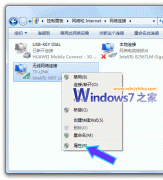工作中有很多的琐事,所以在系统中会同时运行多款软件,这样自己的电脑桌面就被占得满满的。通过点击“最小化”按钮来缩小窗口,操作会显得比较烦锁。所以最简单的方式就是:点击系统中的“显示桌面”按钮,这样系统就会自动把软件界面缩小,从而完整地显示出系统桌面中的所有信息。
新版本的Windows 7将“显示桌面”按钮移动到任务栏的右侧。当用户把鼠标移动到“显示桌面”按钮上的时候,就会通过透明的效果展示出软件界面的布局,并且可以显示出系统桌面的完整信息。当点击“显示桌面”按钮后,系统桌面就会立即出现在我们面前。再次点击“显示桌面”按钮后,软件窗口又可以恢复到先前的状态。
通常看电影的时候使用的是全屏播放,这个时候播放界面会将系统桌面完全盖住,所以“显示桌面”按钮就无法使用。这时按下快捷键Windows+D 键,就可以达到点击“显示桌面”按钮的效果。虽然通过快捷键"Windows+空格,,也可以达到查看桌面的效果,但是当用户把手一松,又马上返回到电影的播放窗口,所以这种方式只适合对系统桌面临时查看,不允许继续对系统桌面进行操作。 另外我们在运行软件程序的时候,常常遇到程序无法响应的情况。这个时候点击软件的“关闭”按钮,程序不会有任何反应。可以在任务栏上点击鼠标右键,然后在弹出的菜单中选择“显示桌面”命令,这样也可以快速地显示出系统桌面的情况。
当前位置:主页 > 电脑教程 > 操作系统 > Windows7 > >
Windows 7系统快速显示桌面
来源::未知 | 作者:明升体育官网_手机版app下载** | 本文已影响 人
- 上一篇:Windows7任务栏使用技巧
- 下一篇:玩转Windows 7自动修复功能
随机阅读
- [Windows7] Windows7系统文件共享
- [Windows7] Win7系统笔记本不能全屏游
- [Windows7] Windows 7系统令人陶醉的1
- [Windows7] Win7系统垃圾文件清理方法
- [Windows7] Windows7系统开机声音设置
- [Windows7] Windows7任务栏使用技巧
- [Windows7] windows 7系统多语言之间
- [Windows7] Windows7系统GHOST备份无
- [Windows7] windows 7更换系统桌面背
- [Windows7] Windows7写字板支持docx格
- [Windows7] Windows7掉线的终极解决方
- [Windows7] Windows7系统关机速度慢
- [Windows7] 改变windows 7系统默认声
- [Windows7] windows7开机管理员帐号ad
- [Windows7] Windows 7系统时间各种显
- [Windows7] 调整Windows 7任务栏预览